En estos días, mantener todo en la nube es fácil. Con la carga automática y sincronización de archivos, es fácil ver por qué la gente quiere guardar todo.
Después de todo, con el almacenamiento digital, ¿cuál es el problema? Sin embargo, el espacio de almacenamiento se puede llenar rápidamente si no se gestiona como es debido.
El caso es que, aunque el almacenamiento en la nube es fantásticamente conveniente, a veces puede convertirse en un desastre desorganizado. También es posible que finalmente te quedes sin espacio de almacenamiento y no puedas guardar ningún archivo nuevo.
A la verdadera moda de Kondo, si un archivo o carpeta “te da alegría”, nunca te vamos a animar a que lo elimines. En cambio, vamos a darte formas inteligentes y simples de limpiar y reorganizar tu almacenamiento en la nube.

En primer lugar, ¿por qué se llenó mi almacenamiento en la nube?
Si tu almacenamiento en la nube está lleno, hay una posibilidad decente de que uno de los siguientes escenarios sea la causa:
- Sincronizar archivos innecesarios: una aplicación en tu dispositivo podría estar cargando archivos innecesarios en tu almacenamiento en la nube, como las carpetas “Descargas” o “Imágenes de WhatsApp” en tu teléfono
- Archivos compartidos: en algunos casos, los archivos grandes o las carpetas que se comparten contigo pueden contar para tu uso total de almacenamiento en la nube
- Múltiples copias del mismo archivo: gracias al historial de archivos en aplicaciones, como Dropbox Paper, en general no es necesario almacenar múltiples versiones de archivos, ya que siempre puedes retroceder a una copia anterior
- Archivos eliminados: si hace poco eliminaste archivos y tu almacenamiento aún está lleno, puede ser que tu almacenamiento en la nube aún se esté actualizando y necesite sincronizar los cambios antes de que se actualice el uso del almacenamiento

¿Por qué necesito limpiar mi almacenamiento en la nube?
El enfoque mundialmente famoso de Marie Kondo para limpiar y organizar se centra en mantener a tu alrededor las cosas que "te hacen feliz” y descartar el resto. Si aplicas este método a los datos digitales, no solo evitarás superar tu espacio de almacenamiento disponible, sino que también tendrás una experiencia más placentera en cuanto al uso de tus archivos.
Si no consigues manejar tu almacenamiento en la nube, podrías no poder cargar, editar o sincronizar nuevas versiones de archivos. Según el proveedor, incluso también pueden eliminar tus archivos si no borras espacio.
¿Cómo libero espacio de almacenamiento en la nube?
No tienes que entrar en pánico. Los siguientes son algunos principios muy sencillos que pueden servirte de guía. Considéralos como un curso de limpieza y organización digital para tu almacenamiento en la nube, o incluso para tu disco duro local, que te ayudará a ahorrar espacio.
1. Elimina los archivos que no necesitas
En ocasiones, la solución más simple es la mejor. Si necesitas liberar espacio de almacenamiento en la nube, la forma más fácil de hacerlo es eliminando archivos que ya no necesitas.
Por supuesto, enfrentarse a gigabytes de datos que hay que revisar manualmente y eliminar de forma selectiva puede parecer una tarea abrumadora. Sin embargo, no tiene por qué ser así. Prueba estos trucos de comprobada eficacia para que el proceso comience a fluir de inmediato:
- Filtrar por tamaño: para comenzar, ordena tus archivos y carpetas del más grande al más pequeño. Fíjate en todo aquello que sabes que ya no necesitas y que se encuentre en la parte superior de la pila.
- Filtrar por fecha: ¿realmente necesitas esa versión parcial de un informe de hace cinco años? Ordenar tus archivos de los más antiguos a los más recientes puede ayudarte a descubrir reliquias innecesarias y olvidadas desde hace mucho tiempo.
- Localiza carpetas de datos de aplicaciones: cualquier carpeta con un nombre que coincida con el de una aplicación podría estar almacenando automáticamente exportaciones y otros datos. Revisa los datos que contenga esa carpeta y elimínalos si no los necesitas.
- Quitar archivos temporales: las descargas, los memes y las imágenes que recibes en los chats grupales pueden crear rápidamente un lío en tu almacenamiento en la nube. La mayoría de esos archivos se pueden eliminar
Para obtener más información sobre cómo eliminar archivos en tu cuenta de Dropbox, visita el Centro de ayuda de Dropbox. También puedes probar Dropbox Backup si te preocupa la posibilidad de perder archivos.
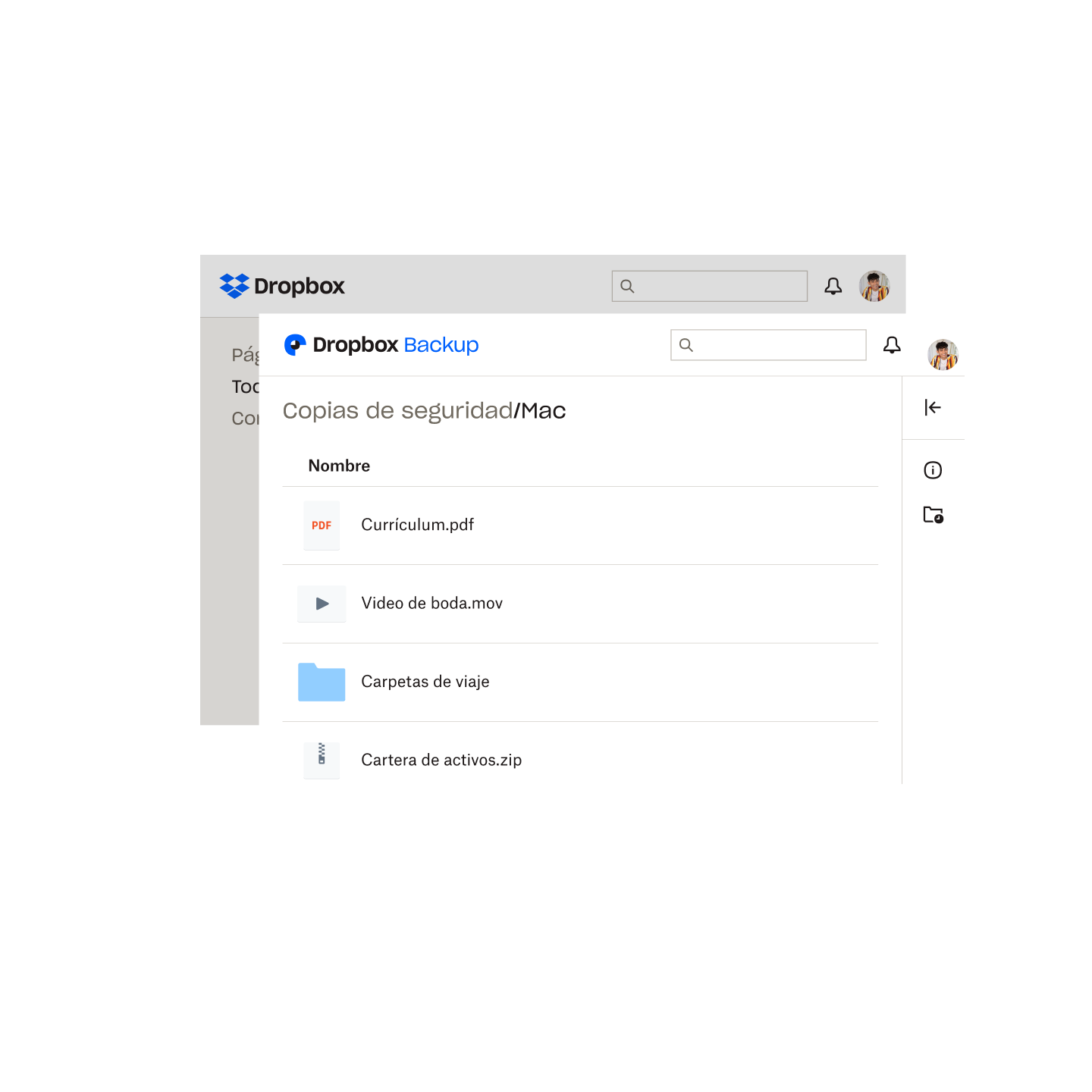
2. Deja archivos compartidos si ya no requieres acceso
Cuando alguien comparte una carpeta contigo, esta podría permanecer en tu almacenamiento online, lo que consume espacio. Como una forma de optimizar tu almacenamiento, sal de las carpetas a las que ya no necesites acceso. Para ello, utiliza uno de los siguientes métodos:
Salir de una carpeta compartida en iCloud
- Inicia sesión y selecciona la carpeta o archivo.
- Haz clic en el icono para agregar cuenta, que tiene forma de una persona con el signo “+” en la parte superior.
- Haz clic en Opciones de uso compartido y elimina tu cuenta u otras cuentas según sea necesario.
Consulta el artículo del Soporte técnico de Apple para obtener más información.
Salir de una carpeta compartida en OneDrive
- Inicia sesión en OneDrive.
- Haz clic en la vista Archivos y selecciona la carpeta o archivo que quieres dejar de compartir.
- Selecciona Quitar acceso directo de Mis archivos.
Consulta el artículo del Soporte de Microsoft para obtener más información.
Salir de una carpeta compartida en Dropbox
- Inicia sesión en tu cuenta de Dropbox
- Selecciona la carpeta compartida que quieres quitar y haz clic en el icono Compartir.
- Haz clic en [x] personas tienen acceso y selecciona tu nombre en el menú desplegable.
- Haz clic en Quitar mi acceso para confirmar.
Consulta la página Soporte de Dropbox para obtener más información.
3. Ordena tus copias de seguridad
Es muy fácil mantener los archivos seguros, incluso cuando no los estés usando. Aun así, es posible que encuentres un montón de cosas que no quieres en estas copias de seguridad, mucho como cuando guardas archivos en un espacio tipo loft, “por si acaso”.
En servicios como iCloud, es fácil quitar partes de tu copia de seguridad para ahorrar espacio.
- Ve a Configuración > Id. de Apple > iCloud > Administrar almacenamiento de la cuenta > Copia de seguridad
- Extrae los datos importantes y elimina las copias de seguridad no deseadas de teléfonos o iPads antiguos.
- Elimina los datos de aplicaciones que ya no necesites a través de “Administrar almacenamiento de la cuenta”, como por ejemplo fotos.
Si tu almacenamiento en la nube está a punto de explotar, haz una copia de seguridad en una computadora con Windows o Mac para mantener tus datos seguros fuera de la nube de una forma inteligente. Siempre podrás volver a sincronizar los datos cuando tengas espacio.
Cuando no tengas que acceder a los datos periódicamente, considera comprimirlos para guardarlos en el almacenamiento en la nube y hacer una copia de seguridad para uso futuro.
Las copias de seguridad del disco duro son excelentes para conservar carpetas o archivos. Con Dropbox, es fácil realizar una copia de seguridad de tu Mac o una copia de seguridad de tu PC con Windows en la nube.
4. Sube de categoría tu plan de almacenamiento en la nube
A veces, ninguna cantidad de reorganización, eliminación de archivos o ajustes de configuración puede borrar lo suficiente tu almacenamiento en la nube. Lo fácil de hacer aquí es subir de categoría a un nuevo plan.
Si bien subir de categoría planes puede costar dinero, si actualmente utilizas OneDrive o iCloud, siempre puedes abrir una cuenta gratuita de Dropbox Basic y mover algunos de tus archivos allí.
Si ya tienes una cuenta de Dropbox, puedes subir de categoría tu plan. Con tu cuenta de Dropbox, también tienes acceso a bonificaciones por recomendación.
5. Mantén tus archivos organizados
Usar tus archivos con un enfoque en la organización y el ahorro de espacio puede ayudar mucho. Solo necesitas los hábitos adecuados y pequeños ajustes de actitud para detener el desorden y dejar de abarrotar tu almacenamiento en la nube.
Aquí hay algunas sugerencias profesionales para personas que emplean muchos datos todos los días:
- Usar una estructura de carpetas clara, que mantendrá los archivos visibles y evitará que los datos se pierdan en jerarquías innecesariamente complejas
- Vacía tu papelera de reciclaje de forma periódica, ya que así podrás eliminar datos, evitar el desorden y aplicar una evaluación más al estilo de Marie Kondo sobre si realmente necesitas un archivo.
- Elegir un estilo de nombres de archivos y apegarse a él, lo que reducirá la sensación de desorden y desorganización al mismo tiempo que hará que todo sea mucho más fácil de encontrar
- Elimina los duplicados, las versiones antiguas y otros datos históricos cada vez que sea posible para ahorrar espacio.
- Utilizar aplicaciones para tomar notas, como Dropbox Paper, que puede ser útil en muchas otras situaciones al escribir o editar documentos, para evitar que los archivos pequeños usen tu almacenamiento en la nube
¿Te cuesta organizar un proyecto fotográfico o una colección de fotos? Descubre cómo cargar y organizar fotos como un profesional usando Dropbox.
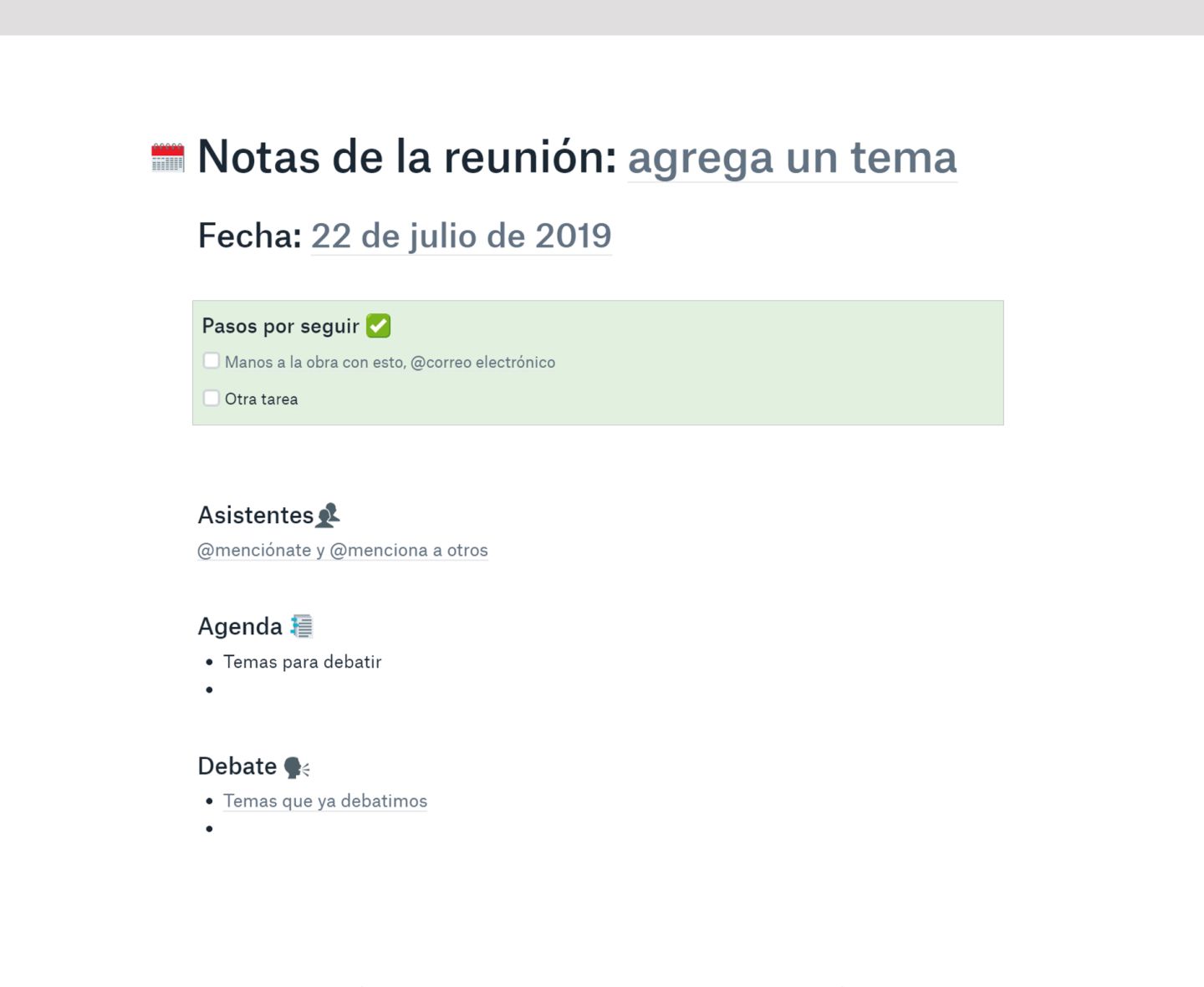
Mantén tus archivos organizados con Dropbox
Dropbox puede cambiar tu perspectiva sobre el almacenamiento en la nube al simplificar la gestión de archivos. Puedes crear espacios y gestionar proyectos desde una ubicación central, por lo que, cuando ordenes tus carpetas, estas se actualizarán en segundo plano. Pruébalo, ¡y podrás subir de categoría tu plan si te quedas sin espacio!


